12 geriausių būdų, kaip pataisyti „WiFi“ ryšį „Android“.

Jei ieškote galimų sprendimų, kaip išspręsti „WiFi“ ryšio problemą „ Android“ , esate tinkamoje vietoje. Daugelis „Android“ naudotojų pranešė apie daugybę su „WiFi“ susijusių incidentų, tokių kaip autentifikavimo problemos, lėtas greitis ir staigūs atjungimai.
Šiame straipsnyje bus aptariamos atsakomosios priemonės, susijusios su pirmiau minėtais klausimais. Pažvelkime į įprastus ir neįprastus sprendimus, kaip taisyti „Wi-Fi“ ryšius „Android“.

Kaip pataisyti „WiFi“ ryšį „Android“?
- Iš naujo paleiskite įrenginį
- Išbandykite kitą „Wi-Fi“ ryšį
- Iš naujo paleiskite maršrutizatorių ir modemą
- Įjunkite ir išjunkite lėktuvo režimą
- Pamirškite apie visus „Wi-Fi“ tinklus ir prisijunkite iš naujo
- Patikrinkite IP adresą
- data ir laikas
- Patikrinkite, ar įjungtas išmanusis tinklo ryšys (perjunkite į mobiliuosius duomenis)
- Patikrinkite, ar trečiosios šalies programa neblokuoja „Wi-Fi“ ryšio
- Iš naujo nustatykite tinklo nustatymus
- Android OS atnaujinimas
- Sukurkite atsarginę duomenų kopiją, tada iš naujo nustatykite įrenginį
1. Iš naujo paleiskite įrenginį
Iš naujo paleidus įrenginį atnaujinama programos ir programos atmintis. Jei negalite prisijungti prie „Wi-Fi“ dėl nedidelės klaidos ar trikties, paleidimas iš naujo gali padėti išspręsti klaidas ir pagerinti našumą.
Paspauskite ir palaikykite maitinimo mygtuką, kol ekrane pasirodys maitinimo išjungimo piktograma. Bakstelėkite piktogramą Paleisti iš naujo arba Išjungti.
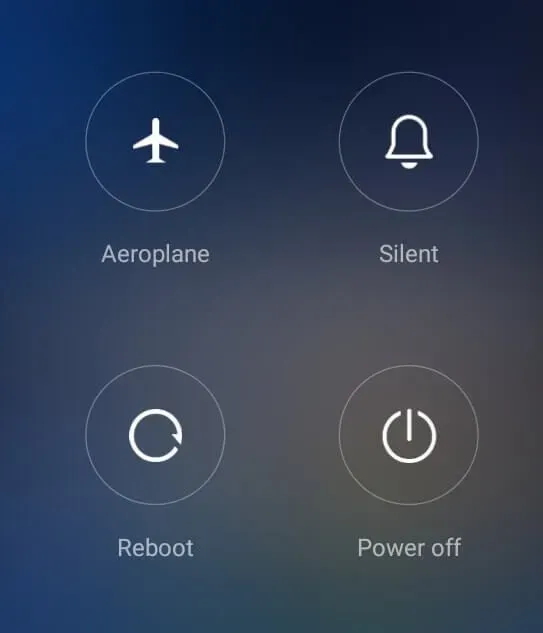
2. Išbandykite kitą „Wi-Fi“ ryšį
Gali būti, kad ši problema susijusi su konkrečiu WiFi ryšiu. Pabandykite prisijungti prie kito belaidžio tinklo ir patikrinkite „WiFi“ ryšio būseną.
Jei ryšys veikia gerai, galite patikrinti, ar problema susijusi su ankstesniu „WiFi“ tinklu. Pabandykite iš naujo paleisti maršrutizatorių ir pažiūrėkite, ar tai išsprendžia problemą.
3. Iš naujo paleiskite maršrutizatorių ir modemą.
Problemos šaknys taip pat gali slypėti jūsų maršrutizatoriuje. Pabandykite išjungti ir vėl įjungti maitinimą arba iš naujo paleisti maršruto parinktuvą, kad sužinotumėte, ar jis gali išspręsti „WiFi“ ryšio klaidą.
- Išjunkite maršrutizatorių.
- Atjunkite visus laidus, prijungtus prie maršrutizatoriaus.
- Paspauskite ir palaikykite maitinimo mygtuką bent 30 sekundžių.
- Įkiškite laidus atgal į vietą.
- Įjunkite maršrutizatorių.
4. Įjunkite ir išjunkite lėktuvo režimą
Pabandykite įjungti ir išjungti lėktuvo režimą. Lėktuvo režimas išjungia visus įrenginio ryšio tinklus. Naudodami tai norėdami iš naujo paleisti „WiFi“ signalą, galite išspręsti problemą.
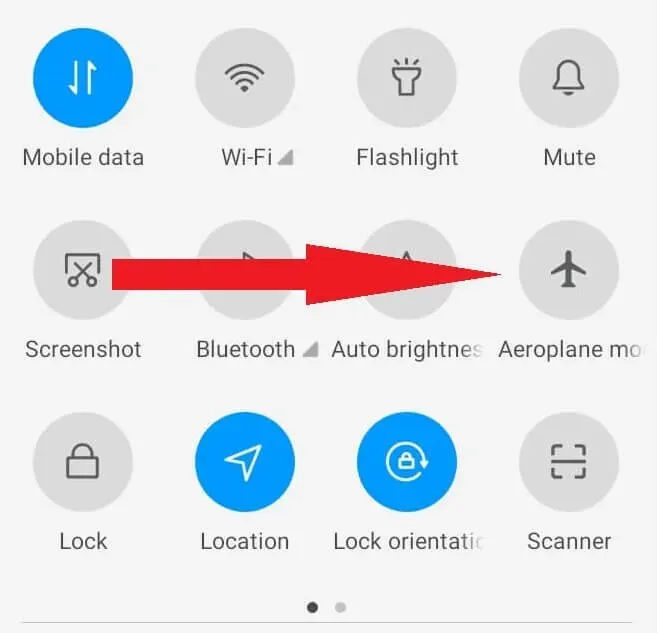
Braukite žemyn „Android“ telefono ekrane, kad atidarytumėte greitąjį meniu. Bakstelėkite lėktuvo piktogramą, kad įjungtumėte lėktuvo režimą. Palaukite minutę ir dar kartą bakstelėkite lėktuvo piktogramą, kad ją išjungtumėte.
5. Pamirškite apie visus Wi-Fi tinklus ir prisijunkite iš naujo
Jei patiriate nuolatinį nutrūkimą arba būseną „Apribota“, pabandykite išvalyti tinklo kredencialus, iš naujo įvesti „Wi-Fi“ slaptažodį ir vėl prisijungti.
- Braukite žemyn telefono ekrane.
- Paspauskite ir palaikykite „WiFi“ piktogramą, kad pasiektumėte „WiFi“ meniu.
- Bakstelėkite parinkčių piktogramą šalia „Wi-Fi“ tinklo pavadinimo.
- Bakstelėkite Pamiršti.
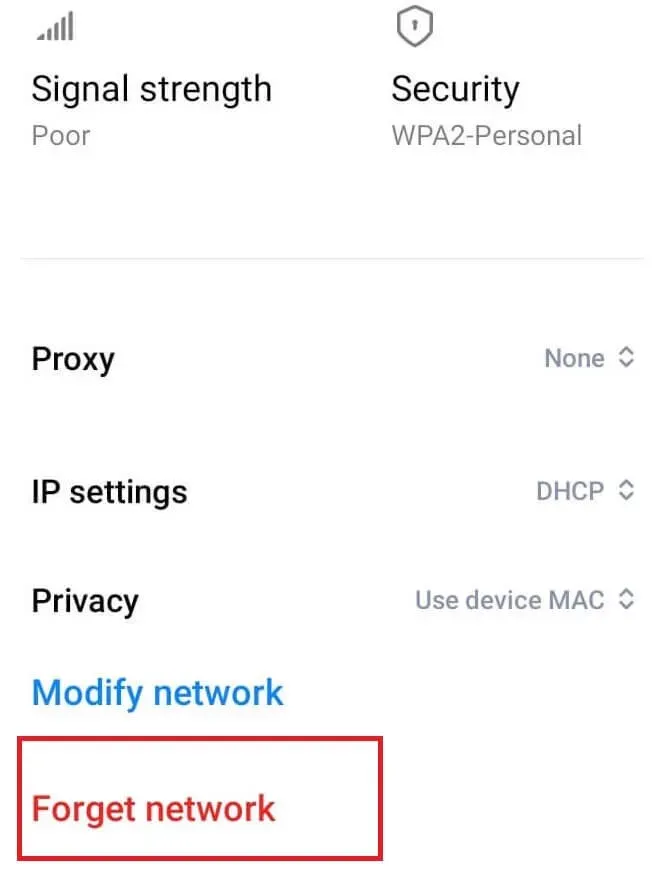
- Perjunkite „Wi-Fi“ savo telefone, pirmiausia „Išjungta“, tada „Įjungta“.
- Norėdami vėl prisijungti, palieskite „Wi-Fi“ tinklą. Įveskite slaptažodį, kai būsite paraginti.
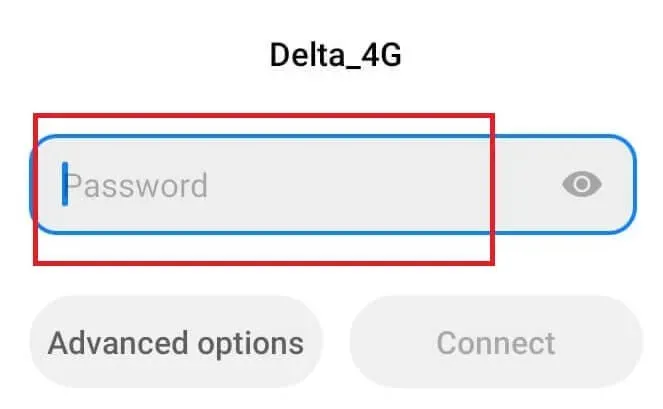
Problema išspręsta, jei ryšys yra stabilus. Jei ne, pereikite prie kito sprendimo.
6. Patikrinkite IP adresą
- Paspauskite ir palaikykite Wi-Fi piktogramą nuorodų meniu.
- Bakstelėkite Išplėstiniai nustatymai.
- Patikrinkite stulpelį IP adresas.
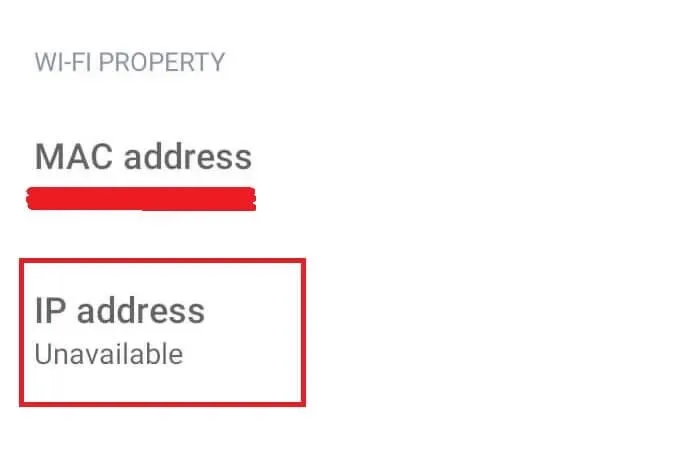
Jei IP adresas tuščias arba būsena „Nepasiekiama“, maršrutizatorius nepriskyrė jūsų Android IP adreso. Galite iš naujo nustatyti maršrutizatorių, kad išspręstumėte problemą.
7. Data ir laikas
Maršrutizatorius gali nepriimti prisijungimo užklausos, jei data ir laikas nesutampa. Naudotojai, keliaujantys iš vienos laiko juostos į kitą, dažnai neatnaujina „Android“ datos ir laiko, kad atitiktų vietinį standartą.
- Atidarykite nustatymus.
- Eikite į Bendrieji (arba Išplėstiniai nustatymai) -> Data ir laikas.
- Įjunkite parinktis „Naudoti tinklo pateiktą laiką“ ir „Naudoti tinklo pateiktą laiko juostą“.
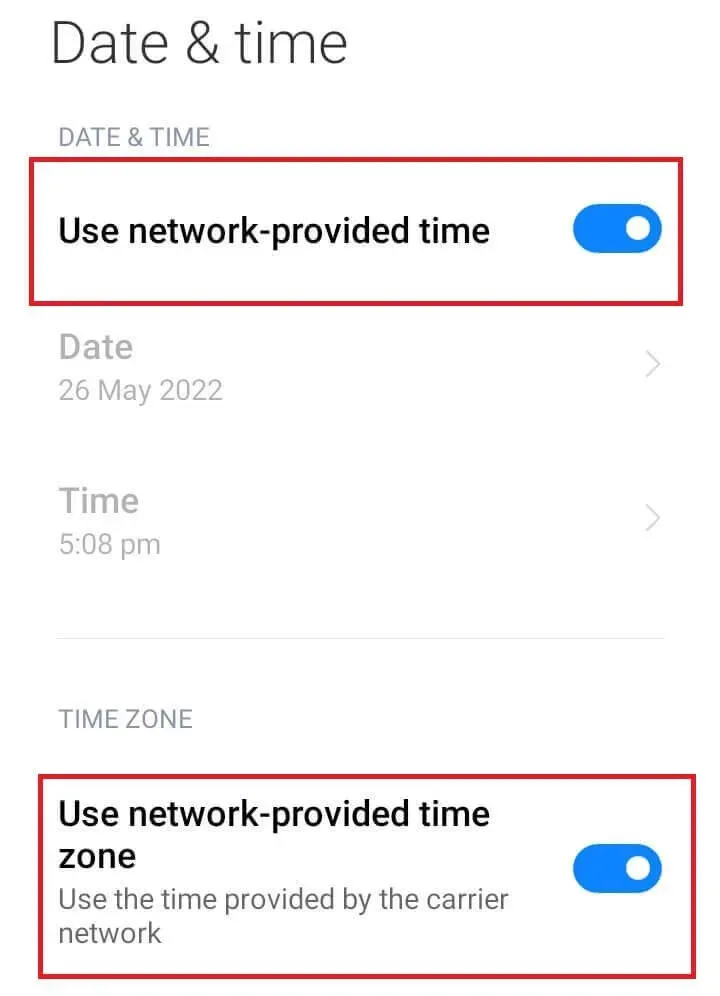
- Uždarykite nustatymus ir iš naujo paleiskite „Android“ telefoną.
- Pabandykite iš naujo prisijungti prie „Wi-Fi“ tinklo.
8. Patikrinkite, ar įjungtas išmanusis tinklo ryšys (perjunkite į mobiliuosius duomenis)
Daugelyje Android įrenginių pagal numatytuosius nustatymus įjungtas išmanusis tinklo ryšys (Wi-Fi nustatymuose). Jei ryšio stiprumas blogas, jis persijungia į kitą tinklą (Wi-Fi arba mobiliojo ryšio duomenis).
- Atidarykite nustatymus.
- Eikite į „Wi-Fi-> Wi-Fi Helper“.
- Įsitikinkite, kad parinktis „Automatiškai pasirinkti geriausius tinklus“ išjungta.
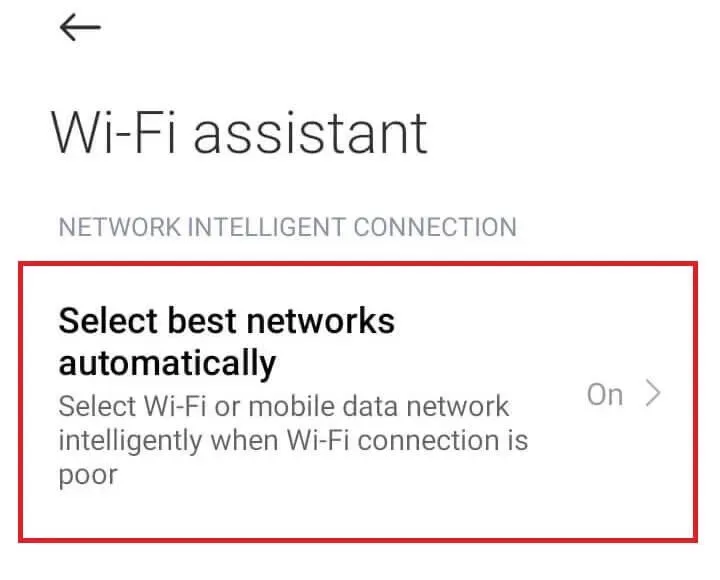
9. Patikrinkite, ar trečiosios šalies programa neblokuoja „Wi-Fi“ ryšio.
Kartais dėl konflikto su trečiosios šalies programa „Android“ negali prisijungti prie „Wi-Fi“. Paleiskite „Android“ saugiuoju režimu, kad patikrintumėte, ar trečiosios šalies programa nesukelia „Wi-Fi“ problemų. Saugusis režimas išjungia visas trečiųjų šalių programas.
- Išjunkite „Android“.
- Paspauskite ir palaikykite maitinimo mygtuką ir garsumo mažinimo mygtuką.
- Kai ekrane pasirodys „Android“ logotipas, atleiskite maitinimo mygtuką. Laikykite nuspaudę garsumo mažinimo klavišą.
- Galiausiai, kai telefonas visiškai veikia, atleiskite garsumo mažinimo klavišą.
- Pabandykite prisijungti prie wifi. Jei ryšys stabilus, problema kyla dėl trečiosios šalies programos.
(Atminkite, kad veiksmai, skirti įjungti saugųjį režimą, yra skirti „Samsung“ telefonui. Veiksmai, skirti įjungti saugųjį režimą, gali skirtis, atsižvelgiant į tai, kokį „Android“ prekės ženklą naudojate.)
10. Iš naujo nustatykite tinklo nustatymus
Taip pat galite iš naujo nustatyti tinklo nustatymus, kad išspręstumėte problemą, jei kuris nors iš aukščiau pateiktų sprendimų neveikia. Geriausias būdas išspręsti tinklo problemas yra atkurti jų pradinę būseną.
- Atidarykite nustatymus.
- Eikite į skyrių „Prisijungti ir bendrinti“.
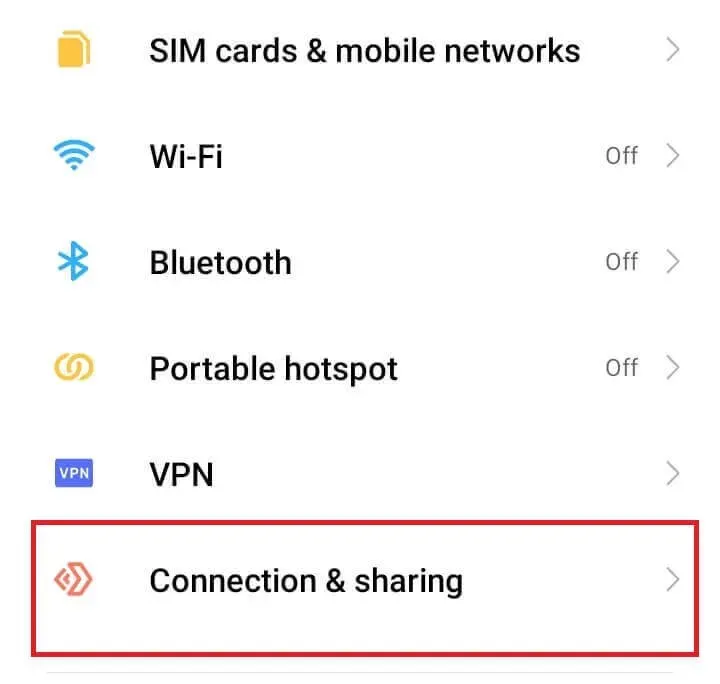
- Bakstelėkite Iš naujo nustatyti „Wi-Fi“, mobiliuosius tinklus ir „Bluetooth“.
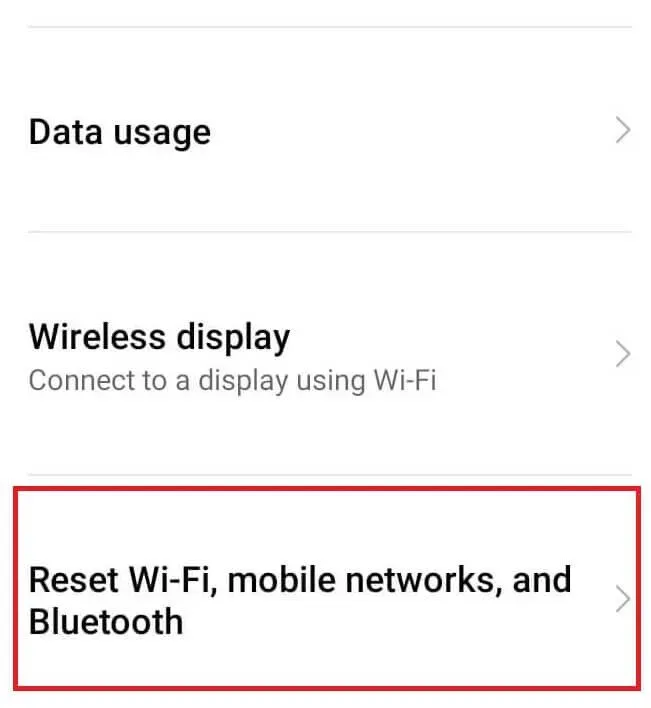
- Spustelėkite Reset Settings.
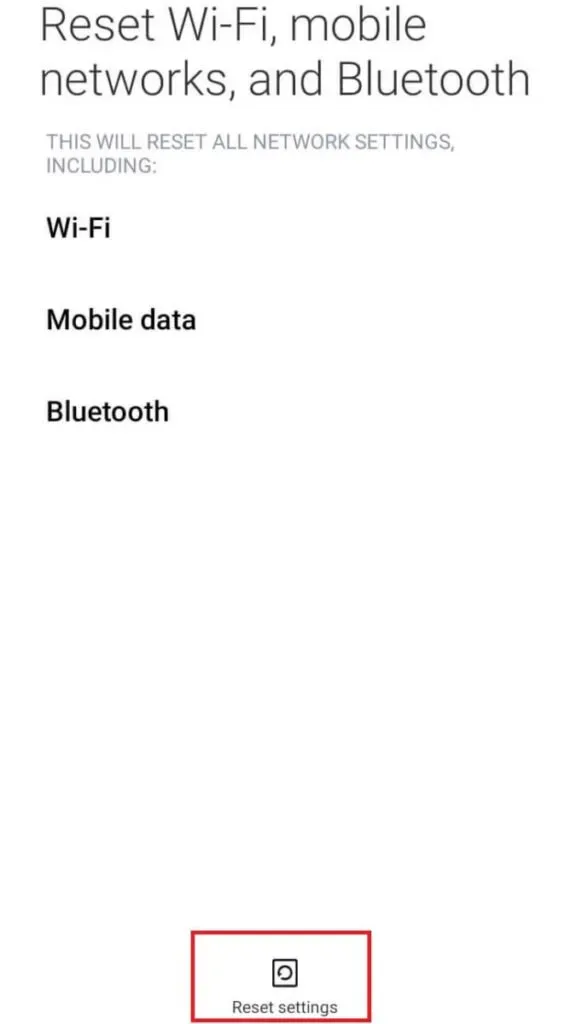
- Patvirtinkite savo veiksmus įvesdami slaptažodį arba PIN kodą.
- Iš naujo paleiskite „Android“ telefoną.
- Kituose „Android“ prekės ženkluose eikite į „System“-> „Advanced“-> „Reset Options“. Tada spustelėkite „Iš naujo nustatyti Wi-Fi, mobiliuosius tinklus ir Bluetooth“.
Pabandykite iš naujo prisijungti prie „Wi-Fi“ tinklo. Turite įvesti tinklo slaptažodį (išvalytas atkūrimo metu).
11. Android OS naujinimas
„Android“ naujinimuose yra klaidų pataisymų ir nedidelių strigčių. Pagerinkite savo saugos duomenų bazę ir ištaisykite spragas. Todėl norint išlaikyti optimalią „Android“ būklę, labai svarbu reguliariai atnaujinti.
- Atidarykite „Android“ nustatymų programą.
- Eikite į „Apie telefoną” -> „Programinė įranga”.
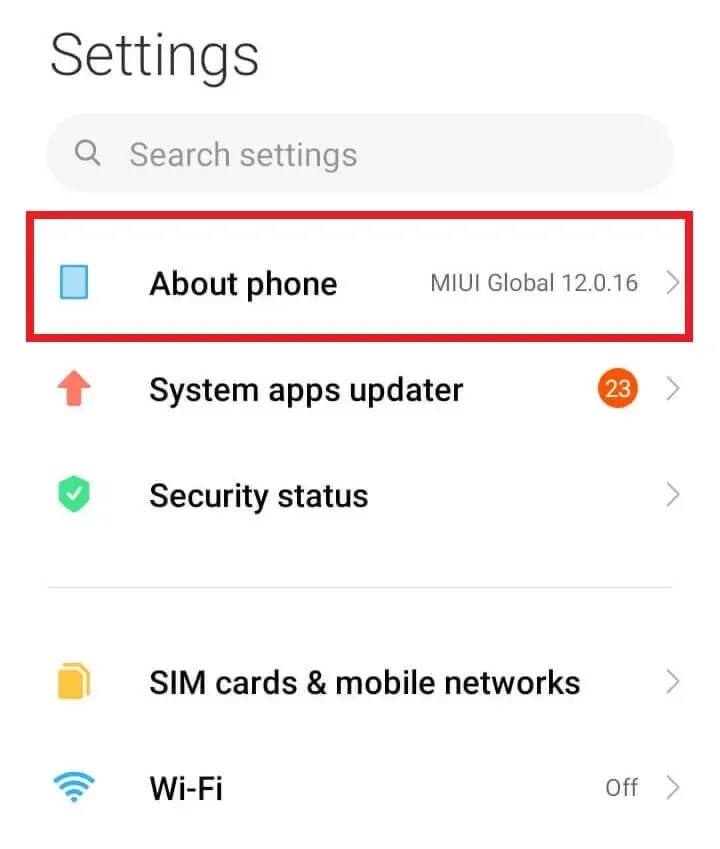
- Spustelėkite Tikrinti, ar nėra naujinimų.

- Atsisiųskite ir įdiekite naujausius naujinimus.
- Baigę atsisiuntimą spustelėkite Paleisti iš naujo dabar.
12. Sukurkite atsarginę duomenų kopiją ir atkurkite įrenginio gamyklinius nustatymus.
Gamyklinių duomenų atkūrimas yra geriausias sprendimas norint išspręsti „Wi-Fi“ ryšio problemas „Android“. Nustačius iš naujo, jūsų duomenys bus ištrinti ir visos konfigūracijos bei nustatymai bus grąžinti į numatytuosius. Todėl prieš paleisdami telefoną iš naujo, turite sukurti atsarginę svarbiausių duomenų kopiją.
- Atidarykite nustatymus.
- Pasirinkite Apie telefoną.
- Sukurkite atsarginę duomenų kopiją naudodami parinktį „Atsarginė kopija“.
- Spustelėkite „Atkurti gamyklinius nustatymus“.
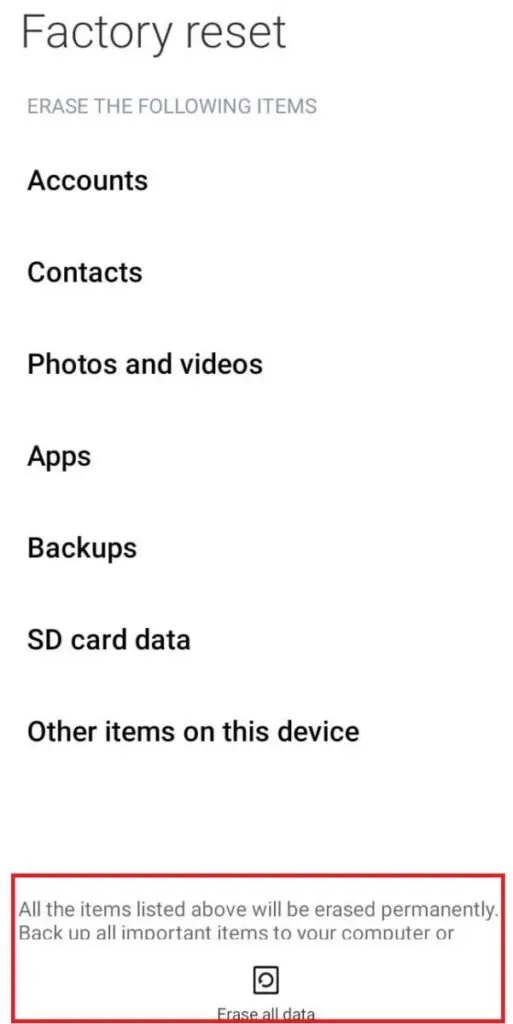
- Spustelėkite „Ištrinti visus duomenis“.
- Patvirtinkite savo veiksmus įvesdami slaptažodį arba PIN kodą.
Išvada
Aukščiau pateikiami visi galimi sprendimai, galintys išspręsti „Android“ „WiFi“ ryšio problemas. Iš naujo paleidę „Android“ išmanųjį telefoną ir „Wi-Fi“ maršruto parinktuvą dauguma vartotojų gali išspręsti problemą.
Tiems, kurie mėgsta keliauti ir susiduria su šia problema dėl vietinių belaidžių tinklų, datos ir laiko neatitikimas gali blokuoti prisijungimo užklausą. Pabandykite atnaujinti „Android“ datą ir laiką, kad jis atitiktų jūsų vietinę laiko juostą. Tačiau problema taip pat gali būti susijusi su jūsų interneto paslaugų teikėju (IPT). Todėl susisiekite su jais dėl esamos tinklo būklės.
Jei visa kita nepavyksta, galite iš naujo nustatyti numatytuosius tinklo nustatymus. Arba galite išbandyti paskutinį, bet efektyviausią sprendimą – atstatyti gamyklinius nustatymus. Jūsų telefonas atkurs pradinę būseną ir pašalins visas klaidas ir klaidas.
Dažnai užduodami klausimai (DUK)
Kodėl mano „Android“ neprisijungia prie „Wi-Fi“?
„Android“ gali neprisijungti prie „Wi-Fi“, jei įjungsite lėktuvo režimą. Arba tai gali būti dėl programinės įrangos klaidos arba trikčių jūsų „Android“ arba „Wi-Fi“ maršrutizatoriuje. Klaida tinklo arba DHCP nustatymuose. Galbūt esate per toli nuo maršrutizatoriaus, ty dėl netolygaus radijo bangų pasiskirstymo. Aukščiau pateikiamos priežastys, kodėl „Android“ neprisijungia prie „WiFi“.
Kaip ištaisyti, kad nepavyksta prisijungti prie „Wi-Fi“?
Tai gali būti laikina klaida, sukelianti klaidą; pabandykite iš naujo paleisti „Android“ įrenginį, kad išspręstumėte problemą. Spustelėkite „Pamiršti viską“, kad atidarytumėte „Wi-Fi“ tinklą ir vėl prisijunkite prie tinklo. Įjunkite lėktuvo režimą, tada išjunkite. Be to, maršrutizatorius gali atsisakyti prisijungti, jei data ir laikas nesutampa. Atnaujinkite „Android“ datą ir laiką, kad jie atitiktų vietinę laiko juostą. Iš naujo nustatykite tinklo nustatymus į numatytuosius.
Kodėl „Android“ vis atsijungia nuo „Wi-Fi“?
„Android“ vis atsijungia nuo „Android“, o tai gali būti dėl maršrutizatoriaus, IPT ir paties telefono. Pirma, tai yra radijo bangų diapazonas. Jei esate „Wi-Fi“ signalo turinio pakraštyje, atsitiks aukščiau aprašyta situacija. Antra, tai gali būti dėl laikino klaidos jūsų telefone. Perkrovimas ištaiso daugumą klaidų. Ir trečia, dėl silpno signalo gali veikti Smart Switch funkcija (kuri jungiasi prie tinklo su stipriu Wi-Fi signalu).
Kaip išeiti iš „Android“ saugaus režimo?
Iš „Android“ saugaus režimo galite išeiti iš naujo paleisdami. Paspauskite ir palaikykite maitinimo mygtuką. Spustelėkite piktogramą „Paleisti iš naujo“. Be to, pranešimų juostoje taip pat galite išeiti iš saugaus režimo. Pranešimų skydelyje galite pamatyti pranešimą „Saugus režimas įjungtas“. Spustelėkite pranešimą. Bakstelėkite Išjungti.



Parašykite komentarą